Query Monitor ile WordPress Performans Sorunlarında Hata Ayıklama
Yayınlanan: 2019-09-05
Birçok eklentinin bulunduğu bir WordPress sitesinde çalışırken performans sorunları ortaya çıkabilir. Bunları tanımlamak zor olabilir. Geliştiriciler genellikle WordPress hatalarını kodun sorun yaratabilecek kısımlarını hariç tutarak veya eklentileri birer birer kapatarak çözerler.
Bu süreç zaman alıcı olabilir. Ancak daha hızlı bir çözüm var: Sorgu Monitörü eklentisi. Performans sorunlarını tespit etmek ve WordPress sitenizin işleyişini anlamak için daha etkili bir yol sunar.
Bu kılavuzda size Query Monitor hakkında her şeyi anlatacağım. Bu sadece amacını ve işlevselliğini belirlemekle ilgili değil, aynı zamanda WordPress sitenizin sorunlarını ayıklamak ve performansını artırmak için onu etkili bir şekilde nasıl kullanacağınızla da ilgilidir.
- Sorgu Monitörü Eklentisine Kısa Genel Bakış
- Query Monitor Geliştiriciler İçin Neden Yararlıdır?
- WordPress Sorgu Monitörünün Özellikleri
- Query Monitor'ün Sistem Gereksinimleri
- WordPress Sorgu Monitörü Nasıl Kullanılır?
Sorgu Monitörü Eklentisine Kısa Genel Bakış
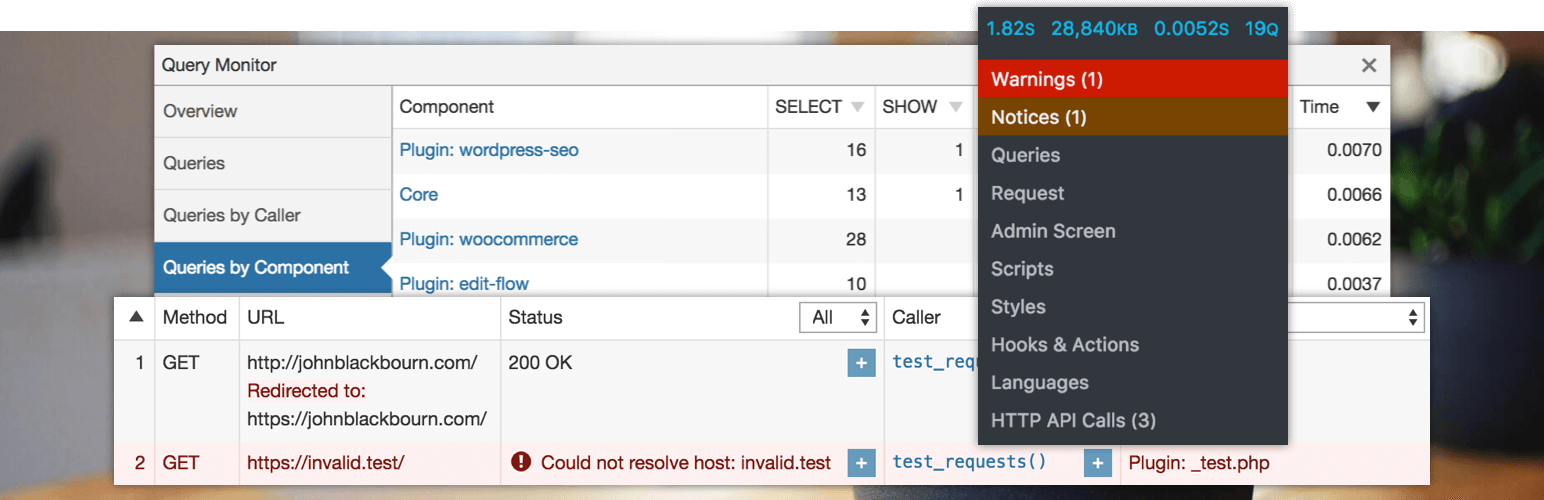
– Kaynak: WordPress.org
Query Monitor, WordPress sitenizdeki performans ve geliştirme sorunlarını gidermenize yardımcı olmak için tasarlanmış tamamen ücretsiz bir eklenti olarak öne çıkıyor. Veritabanı sorgularına, komut dosyalarına, zamanlamaya ve daha fazlasına ilişkin bilgiler sunar.
Sorgu Monitörü kurulduktan sonra üst menü çubuğuna kullanışlı bir giriş ekleyerek geçerli sayfada çalışan sorguların sayısını gösteren bir açılır liste sunar.
Buna yükleme süresi, sorgu türleri, bileşenler ve diğer ayrıntılar dahildir. Bu veriler, geliştiricilerin web sitesi hatalarını daha iyi anlamasına ve çözmesine olanak tanır.
John Blackbourn tarafından geliştirilmiştir ve hem resmi WordPress Eklenti Havuzunda hem de GitHub'da mevcuttur.
Sorgu İzleyicisi düzenli olarak güncellenmektedir ve geliştirme ekibi, bildirilen tüm hatalar için hızlı destek ve düzeltmeler sağlamaktadır.
Sorgu Monitörü Ne Yapar?
Query Monitor eklentisinin sizin için yapabilecekleri şunlardır:
- PHP hatalarını tanımlayın.
- Bellek kullanımını izleyin.
- Belirli eklentilerden gelenler de dahil olmak üzere veritabanı sorgularını analiz edin.
- WordPress sitenizdeki HTTP API çağrılarını izleyin.
- Bağımlılıklarıyla birlikte sıraya alınmış komut dosyalarını ve stilleri keşfedin.
- Sitenizin davranışını etkileyen kancaları ve eylemleri anlayın.
- Kullanılan tema şablonu dosyalarını inceleyin.
- Sitenizdeki dilleri ve çevirileri kontrol edin.
- Sitenizin URL'lerini etkileyen yeniden yazma kurallarını inceleyin.
- WordPress blok düzenleyicisinde bulunan blokları analiz edin.
- Sitenizle ilgili genel ortam bilgilerine erişin.
- WordPress yönetici ekranlarının performansı hakkında bilgi edinin.
Eklentinin kurulumu oldukça basittir ve genel olarak herhangi bir ek adım gerektirmez (benzer eklentilerin kurulum süreciyle karşılaştırıldığında) ve kurulum sonrasında herhangi bir ek yapılandırma gerektirmez.
Kutudan çıktığı anda yönetici araç çubuğunda açılır listeyi görüntüler.

Açılır listedeki girişlere tıklayarak veritabanına yapılan sorgular, CSS, aktif kancalar ve HTTP API çağrılarının detaylarına ulaşabilirsiniz.
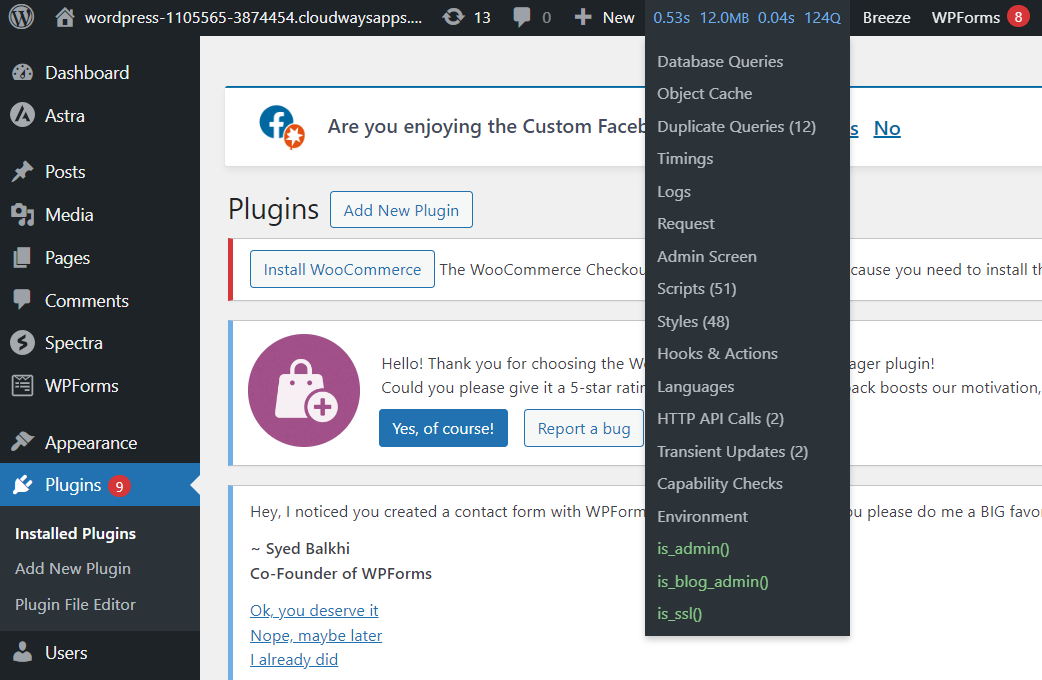
New Relic, WordPress sitenizin performansını doğrudan Cloudways kontrol panelinden daha rahat bir şekilde izlemenize de yardımcı olabilir. Ancak buna blogda biraz sonra değineceğiz.
Query Monitor'ün Sistem Gereksinimleri
Query Monitor'ü kullanmak için sisteminizde WordPress (üç yıla kadar olan sürümler desteklenir) ve PHP 7.4 veya üzeri sürüm bulunmalıdır. Daha fazla ayrıntı için Sorgu Monitörü web sitesini ziyaret edebilirsiniz.
Cloudways ile WordPress Deneyiminizi Optimize Edin
Sorunsuz eklenti entegrasyonundan, otomatik güncellemelerden ve WordPress performansınızı ve izlemenizi kolaylıkla geliştirmek için özel olarak tasarlanmış kullanıcı dostu bir platformdan yararlanın.
Query Monitor Geliştiriciler İçin Neden Yararlıdır?
Sorgu Monitörü eklentisi, geliştiricilerin iyileştirilecek alanları belirlemesine, kaynak sorunlarına veya çakışmalara neden olan eklentileri veya varlıkları ortaya çıkarmasına yardımcı olur.
Kod geliştirmelerine veya sorunlu öğelerin değiştirilmesine olanak tanıyarak darboğazları etkili bir şekilde giderir. Bu, performansı optimize etmeyi amaçlayan web sitesi sahiplerine ve geliştiricilere fayda sağlar.
Sorgu İzleyicisi'ni kullanmanın yararını daha iyi anlamanıza yardımcı olmak için, genellikle koddan yararlanmayı gerektiren basit bir geliştirme görevini ele alalım: sayfa yükleme süresini ve sayfadaki etkin sorgu sayısını bulma.
WordPress iki basit işlev sunar: get_num_queries() ve timer_stop() . Bu kodlar, etkili bir şekilde yorumlanması belirli düzeyde teknik bilgi gerektiren performans darboğazlarını belirlemenize yardımcı olabilir.
Query Monitor, kodunuza işlevler ekleme ve sonuçları kontrol etme sürecini otomatikleştirerek sizi manuel olarak yapmaktan kurtarır. Veritabanı sorgularının sayısını görüntüler ve sitenizin performansı ve işlevselliğinin çeşitli yönlerine ilişkin bilgiler sağlar.
WordPress Sorgu Monitörünün Özellikleri
Burada Query Monitor'ün dikkat çekici özelliklerine kapsamlı bir genel bakış yer almaktadır:
1. Veritabanı Sorguları
- Yavaş, yinelenen veya hatalı sorgular için bildirimler.
- Seçenekleri sorgu türüne, sorumlu bileşene (eklenti, tema, WordPress çekirdeği) ve çağırma işlevine göre filtreleme.
- Ayrıntılı bir döküm sağlayarak her sorgu türü için görünümleri birleştirin.
2. Şablon Bilgileri
Şablon dosya adının, tam şablon hiyerarşisinin ve yüklenen veya kaldırılan şablon parçalarının (blok temaları ve klasik temalar için) görüntülenmesi.
3. PHP Hataları
- Sorumlu bileşen, çağrı yığını ve yönetici araç çubuğunda görünür bir uyarıyla ilgili ayrıntılarla birlikte PHP hatalarının sunumu.
- Kodda kullanımdan kaldırılan veya "Yanlış Yapma" işlevi kullanımını tanımlayın.
4. Bloklar ve Tam Site Düzenleme (FSE)
Gönderi içeriği ve FSE içindeki bloklara ve ilgili özelliklere ilişkin bilgi.
5. Kuralları ve Sorgu Dizilerini Yeniden Yazın
Eşleşen yeniden yazma kurallarının, ilişkili sorgu dizelerinin ve sorgu değişkenlerinin görüntülenmesi.
6. Sıralanmış Komut Dosyaları ve Stil Sayfaları
Bağımlılıklar ve bozulan bağımlılıklara ilişkin uyarılar da dahil olmak üzere sıraya alınmış komut dosyaları ve stil sayfaları hakkında bilgiler.
7. Dil Ayarları
Her metin alanı için dil ayarlarına ve yüklenen çeviri dosyalarına (MO dosyaları ve JSON dosyaları) ilişkin ayrıntılar.
8. HTTP API İstekleri
Başarısız veya hatalı isteklere ilişkin uyarıların yanı sıra yanıt kodu, sorumlu bileşen ve geçen süre ile birlikte HTTP API isteklerinin kaydı.
9. Kullanıcı Yeteneği Kontrolleri
Yetenek kontrolüne iletilen sonuç ve parametreler de dahil olmak üzere, kullanıcı yetenek kontrollerinin raporlanması.
10. Çevre Bilgileri
PHP, veritabanı, WordPress ve web sunucusu hakkında ayrıntılı bilgi.
11. Koşullu Fonksiyonlar
is_single(), is_home() vb. gibi tüm WordPress koşullu işlevlerinin değerleri.
12. Geçici Durumlar ve Çok Bölgeli İşlevsellik
Güncellenen geçici olayların tanımlanması ve Multisite kurulumlarında switch_to_blog() ve restore_current_blog() kullanımı.
13. Yönlendirmeler
Bir yeniden yönlendirme meydana geldiğinde, çağrı yığınını içeren bir HTTP başlığının otomatik olarak eklenmesi.
14. AJAX Aramaları
Dinamik WordPress siteleri, web sayfasının tamamını yüklemeden gerçek zamanlı olarak veri göndermek ve almak için birçok Ajax çağrısı yapar. Sorgu İzleyicisi ayrıca bu istekleri diğer yararlı hata ayıklama bilgileriyle birlikte gösterir. Bu bilgi geliştiricinin hataları vurgulamasına yardımcı olur.
15. REST API'si
Sorgu Monitörü'nü izleme izniniz varsa kimliği doğrulanmış bir WordPress REST API isteğinin başlığındaki bilgilerde hata ayıklayabilirsiniz.
16. Kimlik Doğrulama
Varsayılan olarak, yalnızca tek siteli kurulumun yöneticisi ve WordPress Çoklu Sitenin süper yöneticisi Sorgu Monitörü içindeki günlükleri görüntüleyebilir. Ancak, kullanıcı olarak oturum açtığınızda bile günlükleri görmek için bir kimlik doğrulama çerezi yapılandırabilirsiniz.
17. Gizlilik Beyanı
WordPress Query Monitor, kullanıcı gizliliğine önem vererek çalışır. Hiçbir veriyi toplamaz ve üçüncü şahıslara aktarmaz. Bu aracı kullanırken bilgileriniz güvende ve gizli kalır.
Cloudways Yönetilen WordPress Hosting ile Optimize Edilmiş Performansı Deneyimleyin
Gelişmiş önbelleğe alma, otomatik ölçeklendirme ve sizin dilinizi konuşan teknik destekten yararlanın. Cloudways'in sizin için ağır yükü kaldırmasına izin verin!
WordPress Sorgu Monitörü Nasıl Kullanılır?
WordPress Kontrol Panelinden Query Monitor'ü kurup etkinleştirdikten sonra aşağıdaki adımları uygulamanız gerekir:
- Eklentiler'e gidin;
- Yüklü Eklentiler → Sorgu Monitörü'ne tıklayın;
- Ayarlar'ı tıklayın;
- “ Kimlik doğrulama çerezini ayarla ” butonuna tıklayın.
Şimdi Query Monitor eklentisinin her bölümünü detaylı olarak görelim.
Genel Bakış
İlk sekme web sitenize genel bir bakış sağlar. Size sayfa oluşturma süresini, en yüksek bellek kullanımını, veritabanı sorgu süresini ve veritabanı sorgularını gösterir.

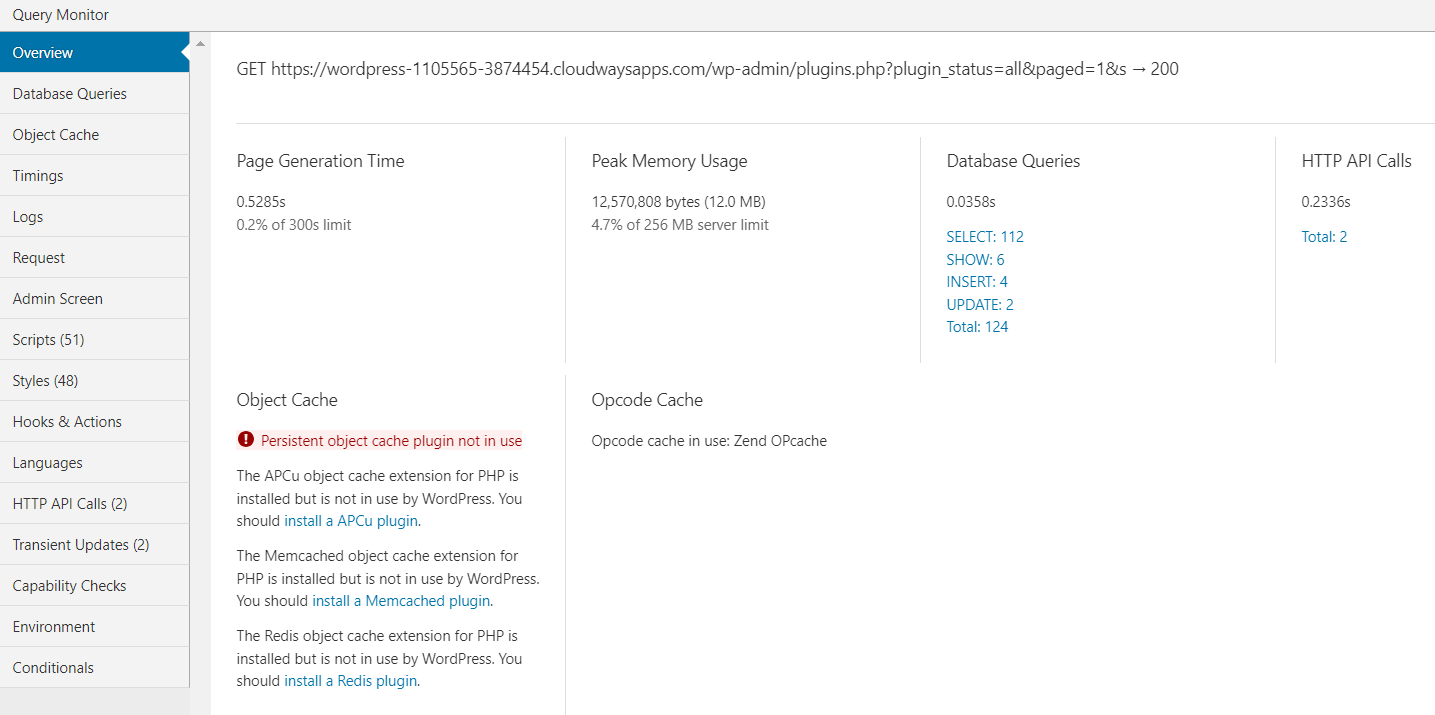
Veritabanı Sorguları
Bir kullanıcı herhangi bir bilgi istediğinde veya göndermeye çalıştığında bir veritabanı sorgusu tetiklenir.
Sorgu Monitörü bu sorguyu izler ve günlüklerin içinde görüntüler; böylece kullanıcı olarak hangi sorguların başarıyla yürütüldüğünü, hangilerinin yürütülmediğini görebilirsiniz. Ayrıca sorgunun türüne ve bileşenine göre filtrelemenize de olanak tanır.
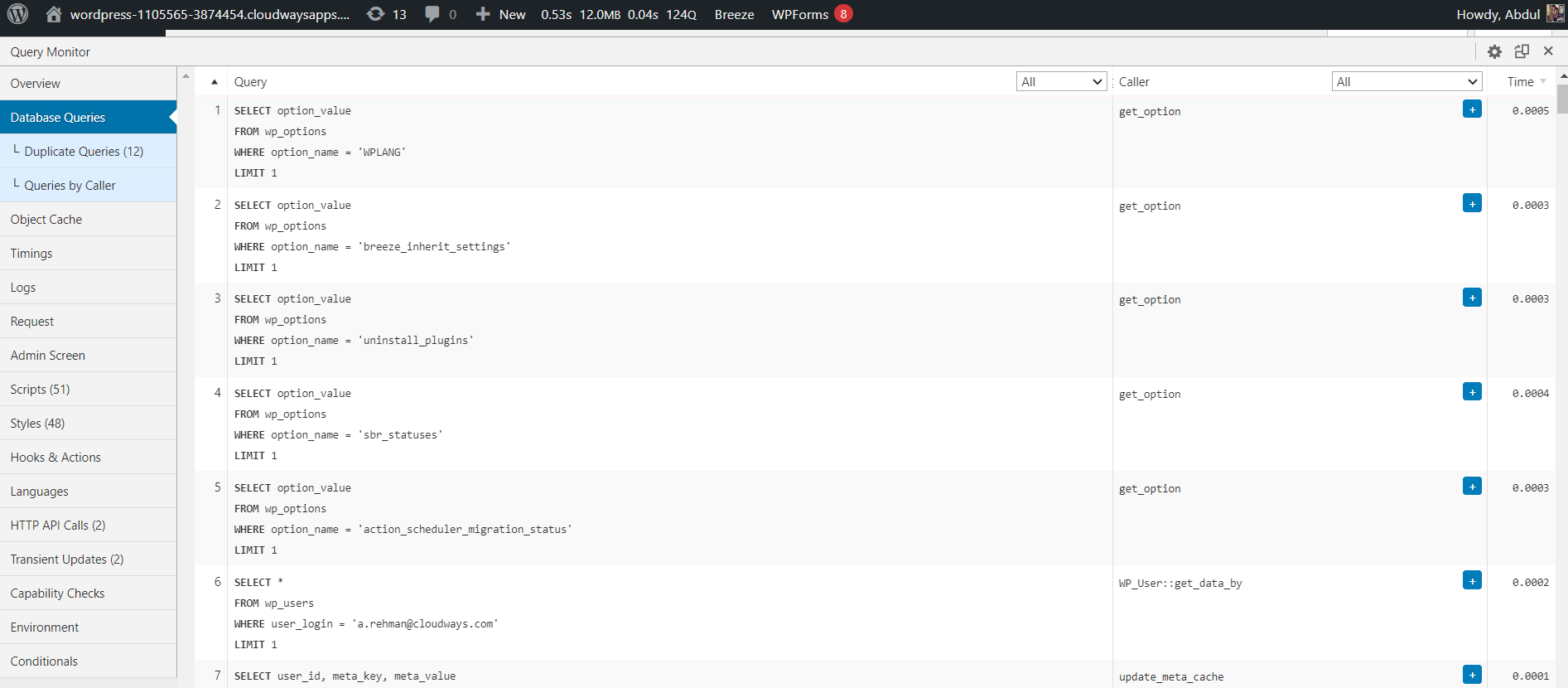
Nesne Önbelleği
Sorgu Monitörü'ndeki Genel Bakış paneli, nesne önbelleği de dahil olmak üzere siteniz hakkında bilgi sağlar. Kalıcı bir nesne önbelleğe alma eklentiniz yoksa Query Monitor bir mesaj görüntüler.
Kalıcı bir nesne önbellek eklentisi, veritabanı sorguları gibi işlemlerin sonuçlarını önbelleğe alarak performansı artırır.
"Harici nesne önbelleği kullanılmıyor" ifadesini görürseniz kalıcı önbellekleme için Redis veya Memcached gibi bir önbellekleme eklentisi yükleyin. Bu, sitenizin performansını önemli ölçüde artırır. Yardım için barındırma sağlayıcınıza danışın.
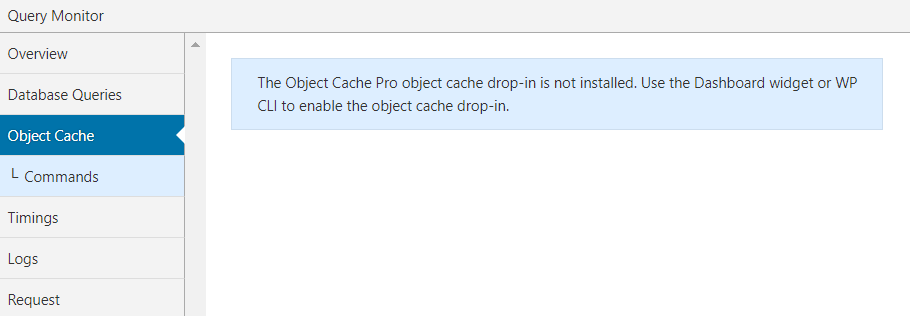
Zamanlamalar
Query Monitor'deki Zamanlamalar paneli, belirtilen işlev adı için qm/start ve qm/stop eylemleri sırasında geçen süreyi ve yaklaşık bellek kullanımını kaydeder ve görüntüler.
Zamanlamalar panelinde görüntülenen sürelerin ve bellek kullanımının yaklaşık değerler olduğunu ve bu şekilde ele alınması gerektiğini unutmamak önemlidir.
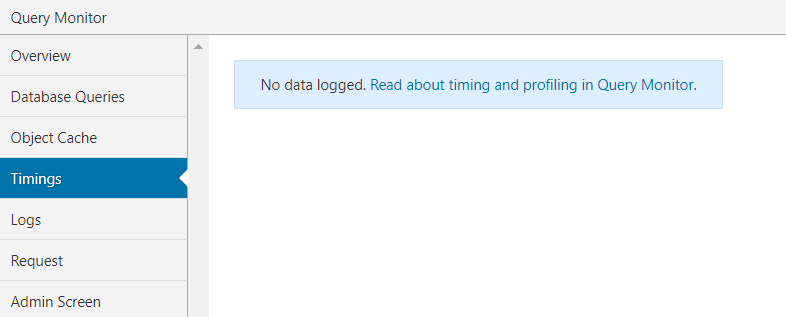
Kütükler
Sorgu İzleyicisi'ndeki Günlük sekmesi, mesajları ve değişkenleri günlüğe kaydetmenize olanak tanıyan, teknik sorunları gidermenize veya sitenizi olası sorunlara karşı izlemenize yardımcı olan gelişmiş bir özelliktir.
Query Monitor'ün ilk kurulumunun ardından, hiçbir günlük değişkeni yapılandırılmadığından sekme boş olacaktır.
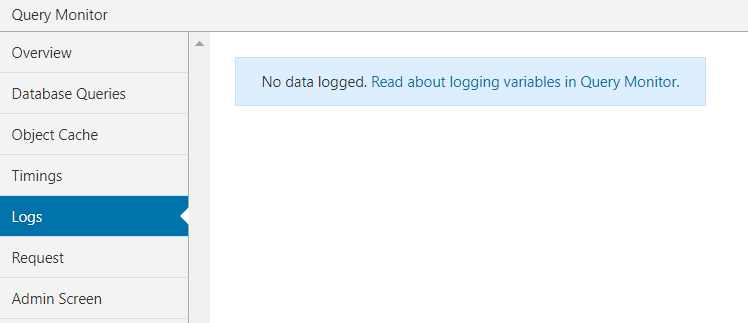
Rica etmek
İstek özelliği, geçerli kullanıcının sorgu değişkenini gösterir ve özel sorguyu vurgular. Ayrıca bir isteğin içinde bulunan ilişkili sorgu dizelerini de gösterir.
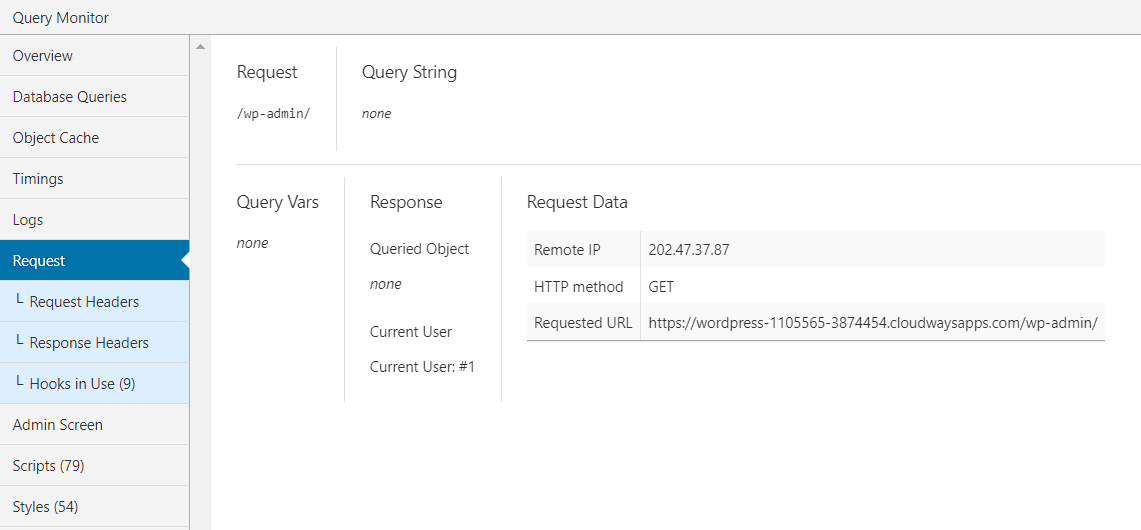
Yönetici Ekranı
Yönetici ekranı bölümü, WordPress yönetici panelinde gerçekleşen etkinlikleri gösterir. Yönetici panelinden erişilen bileşenleri listeler ve herhangi bir PHP dosyasının bulunmaması nedeniyle hata gösterir.
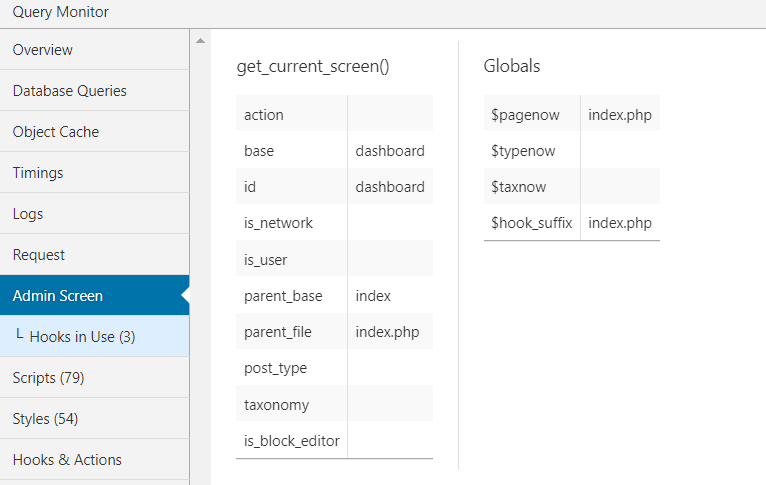
Kodlar
Sorgu Monitörü içindeki Komut Dosyaları sekmesini ziyaret ettiğinizde, istek içinde yer alan tüm sıraya alınmış komut dosyaları ve stiller listelenir. Ayrıca, harici bir bağımlılık nedeniyle bozulan veya yanıt vermeyen komut dosyalarını da vurgular.
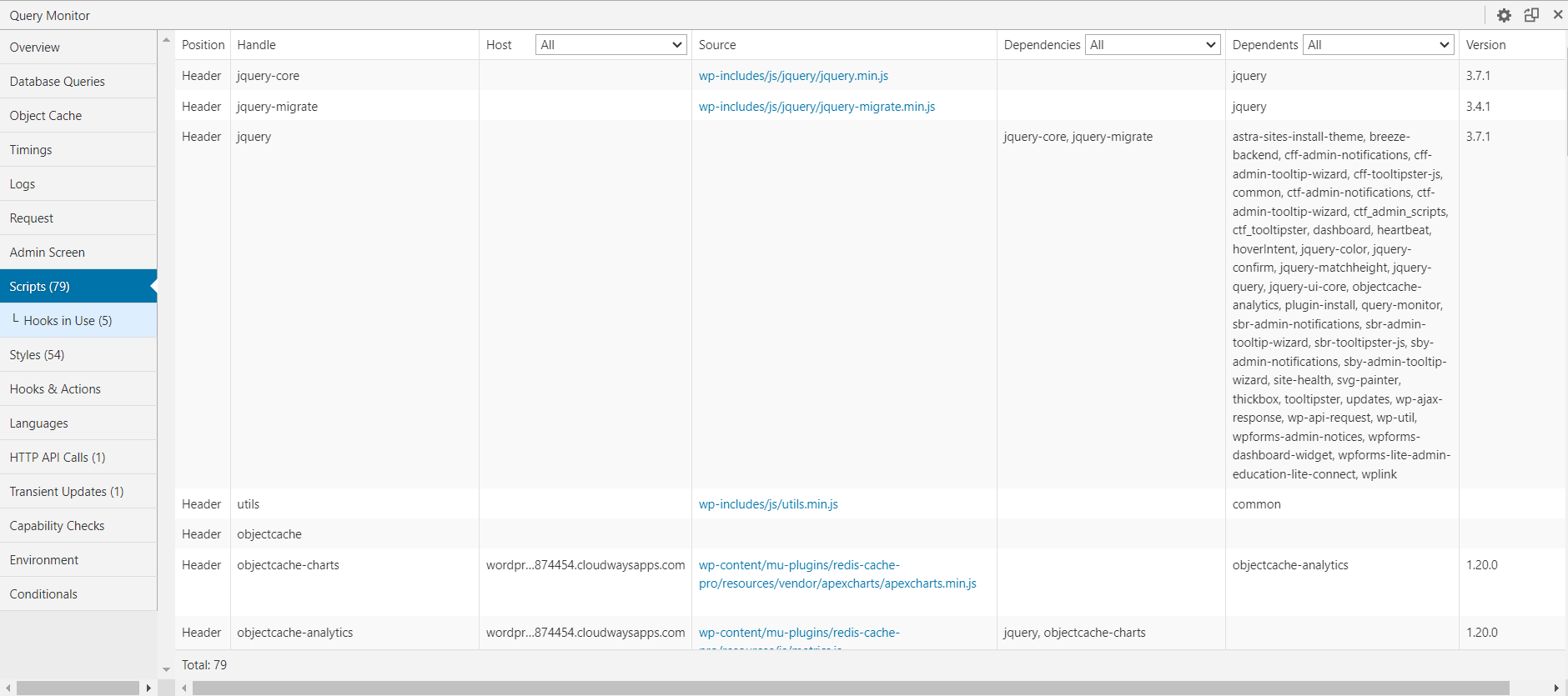
Stiller
Sorgu İzleyicisi'ndeki Stiller sekmesi Komut Dosyaları sekmesine benzer şekilde çalışır ancak JavaScript'i sergilemek yerine sıraya alınmış CSS'ye odaklanır. Bu sekme site performansında hata ayıklamak açısından değerlidir.
Komut dosyaları gibi birden fazla stil sayfasının yüklenmesi, site yükleme sürelerinin yavaşlamasına katkıda bulunur. Bu sekmeyi kullanmak, stil sayfası sayısını azaltarak web sitenizi optimize edebilir, bu da dosyaların daha küçük olmasını ve HTTP isteklerinin azalmasını sağlar.
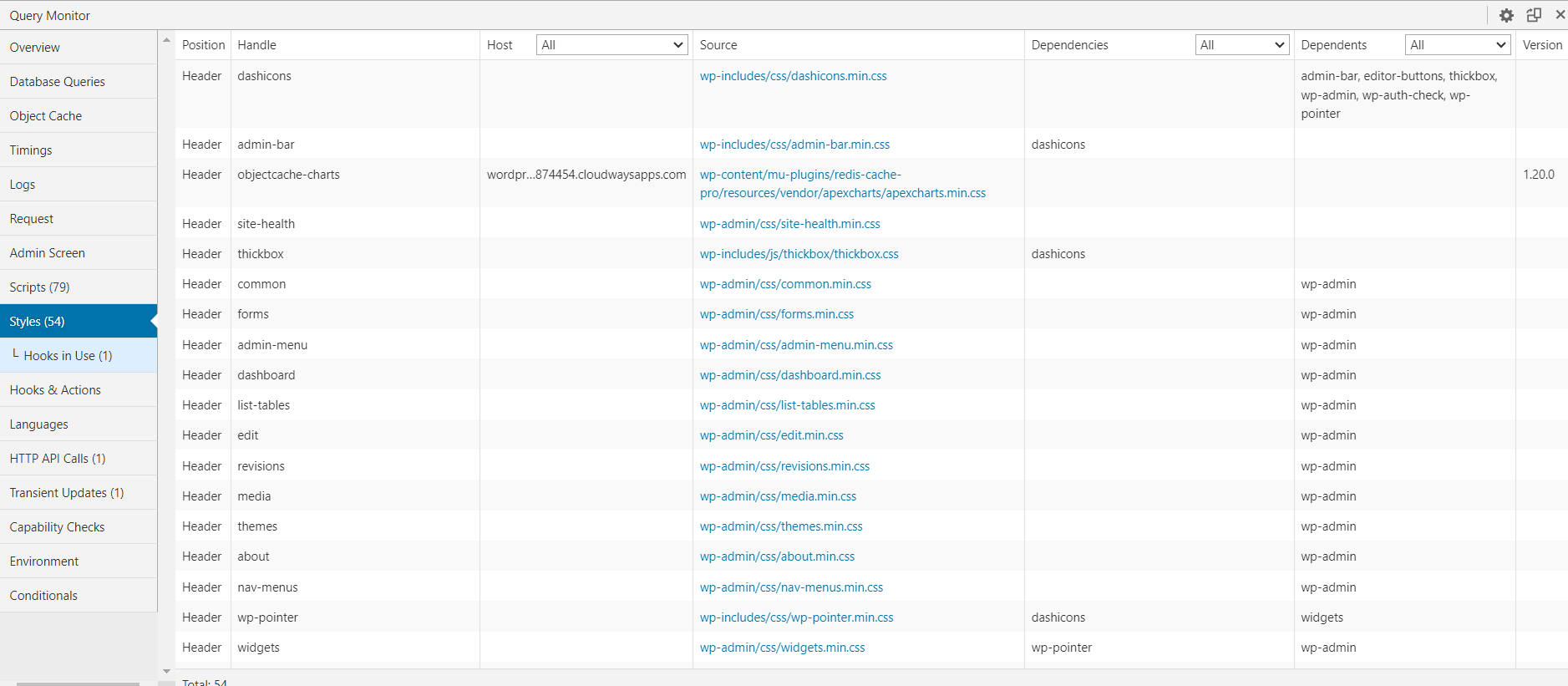
Kancalar ve Eylemler
Kancalar ve eylemler, WordPress tarafından sağlanan önceden tanımlanmış kontrolleri kullanarak özel bir işlevsellik oluşturmanıza izin verdikleri için herhangi bir WordPress sitesinde çok önemlidir. Ancak bunu yapmak bazen web sitenizin bozulmasına neden olabilir ve hatayı gidermek yorucu olabilir.
Kancaların ve eylemlerin neden olduğu hataları tespit etmek için yerleşik bir araca sahip olan Query Monitor sayesinde eylemleri ve kancaları çekirdeğe, temaya veya eklentiye göre filtreleyebilirsiniz. Ayrıca, hata ayıklama amacıyla kodun içinde kolayca bulabileceğiniz tam adı ve referansı da verir.
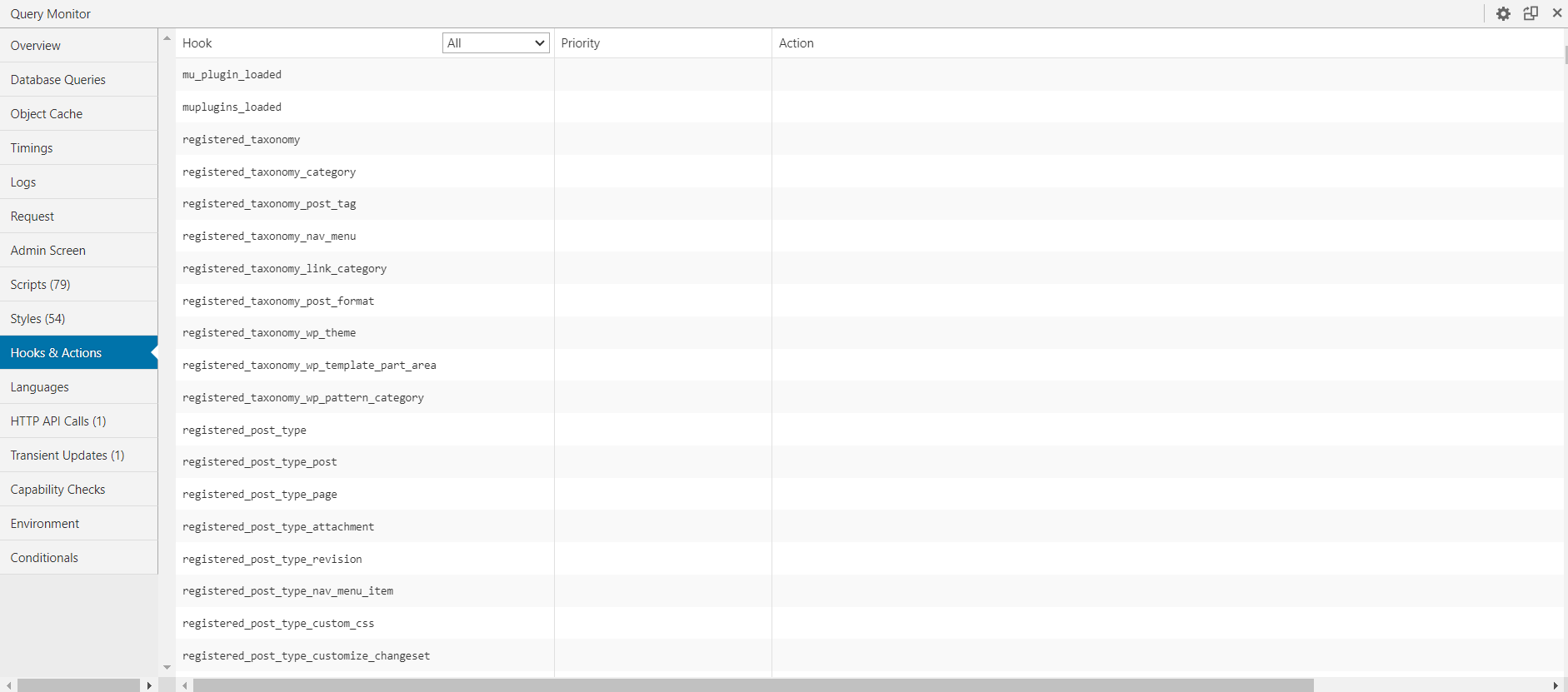
Diller
Çok dilli bir web sitesi söz konusu olduğunda Dil sekmesi, bozuk veya kullanılamayan dosyaları tanımlar ve dil ayarlarını görüntüler.
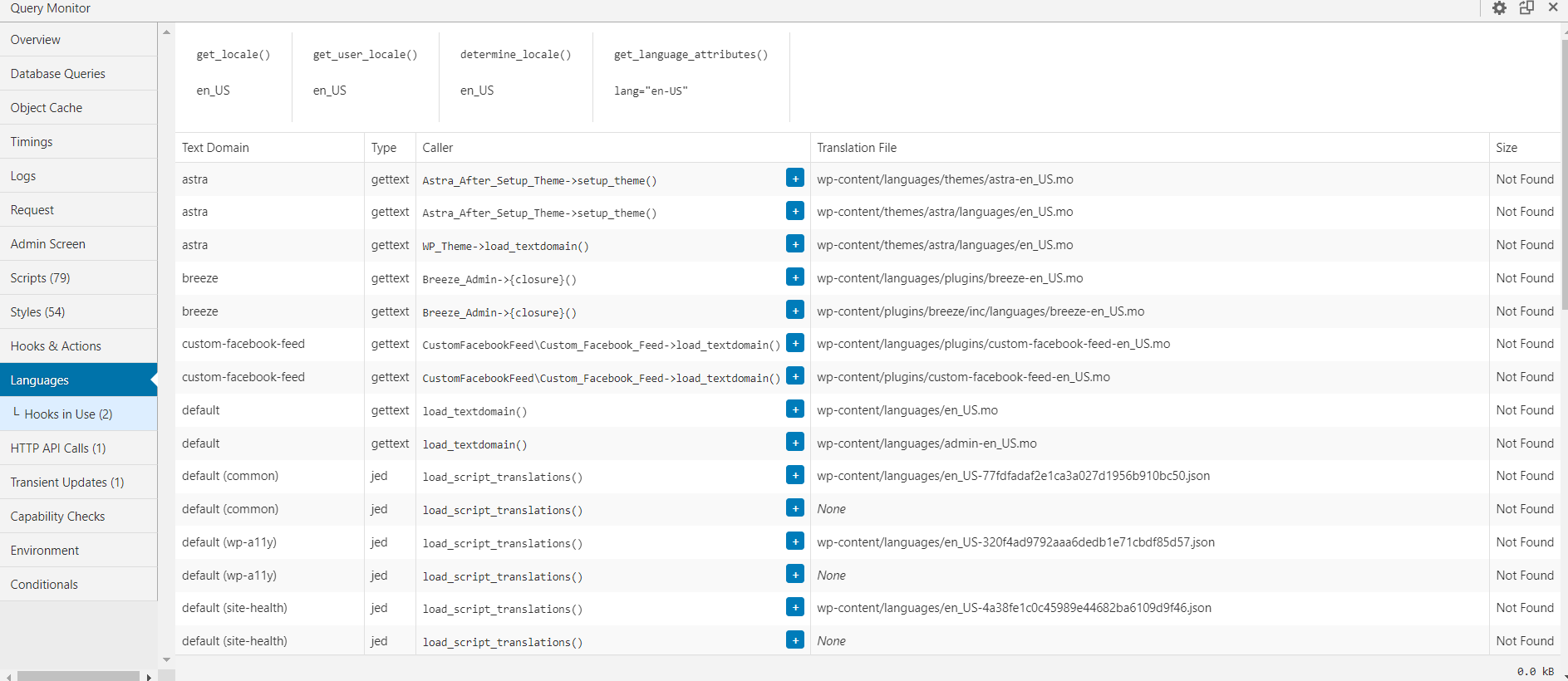
HTTP API Çağrıları
Bu sekme, tüm sunucu tarafı sorgularını ve yanıt kodunu, zaman aşımı günlüğünü ve başarısız istekleri gösterir. Yanıtı gerçek zamanlı olarak görmenize olanak tanıdığı ve sunucu tarafı kodunda etkin bir şekilde hata ayıklamanıza yardımcı olduğu için kullanışlı bir özelliktir.
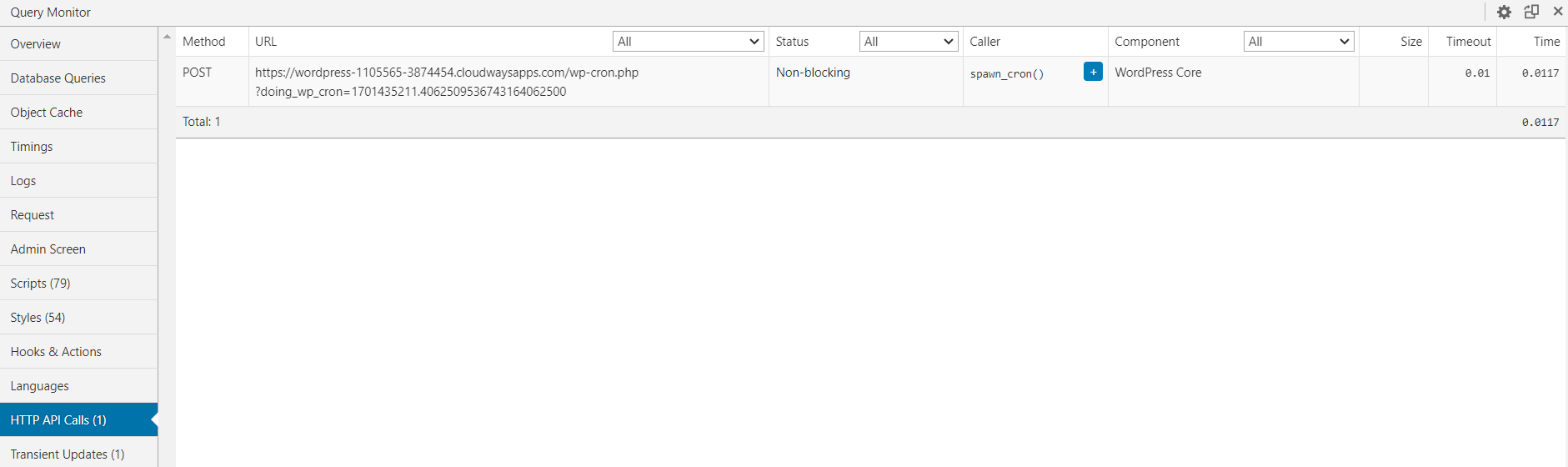
Geçici Güncellemeler
Bazı API'ler belirli bir zamanda belirli sayıda isteğe izin verdiğinden, WordPress API yanıtını veritabanında önbelleğe alabilir. Geçici Güncellemeler bu geçici durumları gösterir ve ayrıca boyutu ve bileşeni de görüntüler.
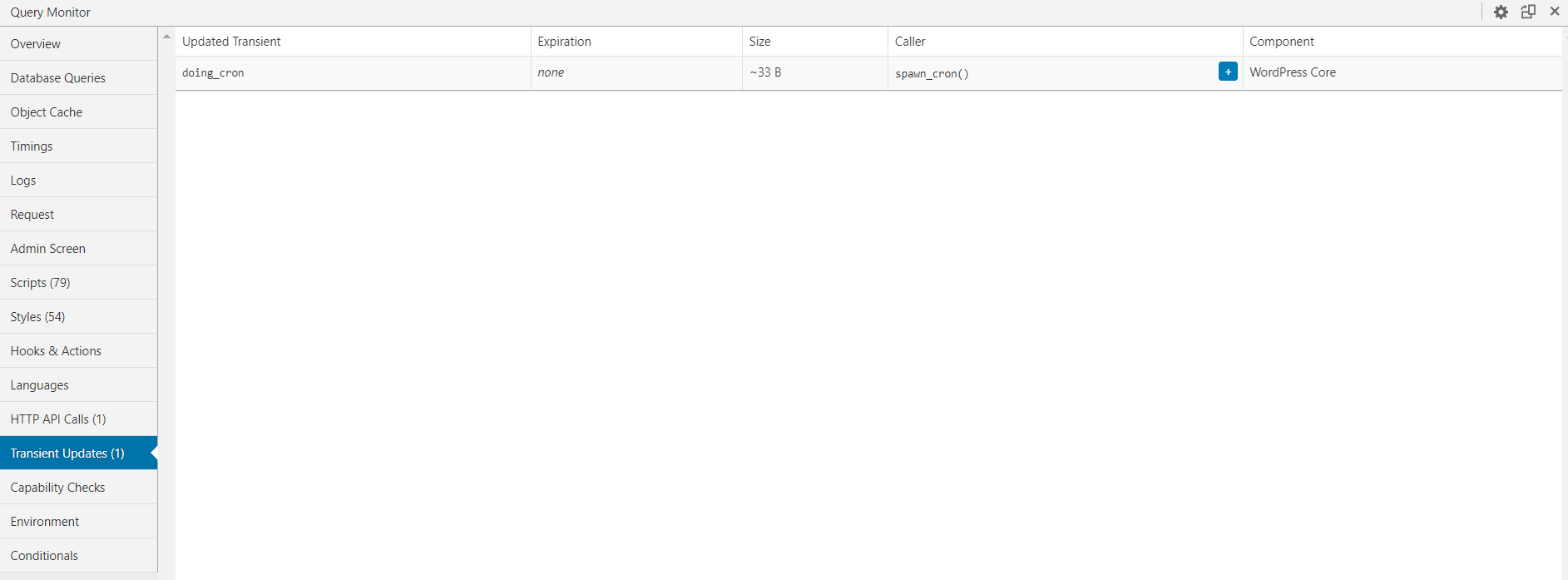
Yetenek Kontrolleri
Varsayılan olarak bu etkin değildir ve kodun wp-config.php dosyasına yerleştirilmesiyle etkinleştirilebilir. Yetenek Kontrolleri, sayfadaki her kullanıcı için yetenek kontrolleri gerçekleştirir ve parametreleri ve sonuçları görüntüler.
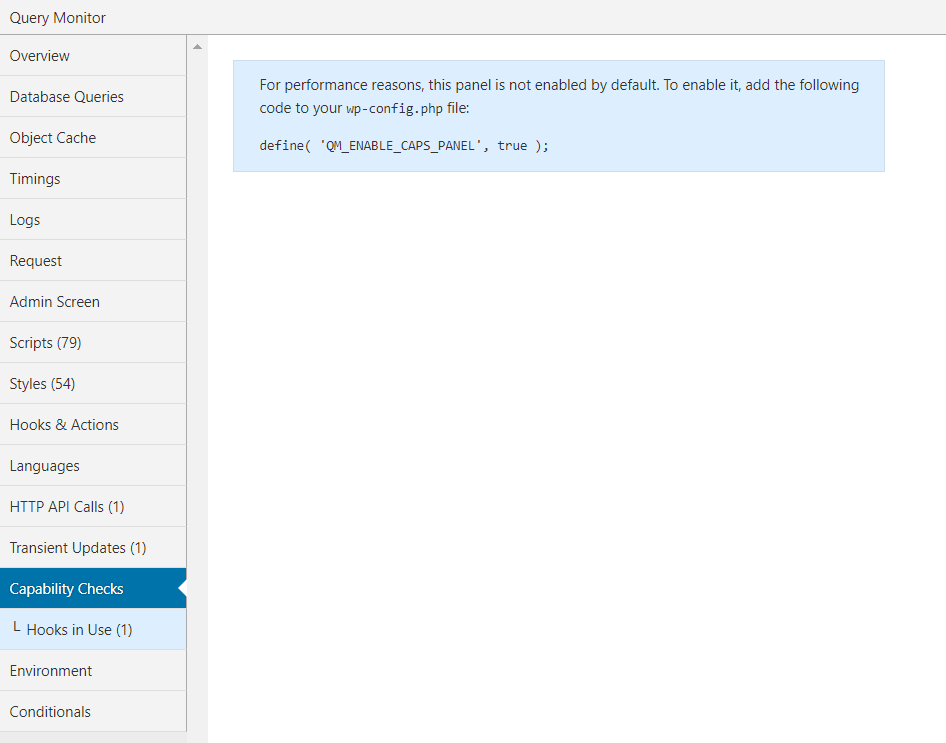
Çevre
Bu, PHP, Veritabanı ve WordPress bölümlerini içeren eksiksiz bir WordPress ortamına genel bakıştır. Her bölüm, MySQL sürümü, PHP bellek sınırı, WordPress sürümü vb. gibi ortamın yararlı bilgilerini görüntüler.
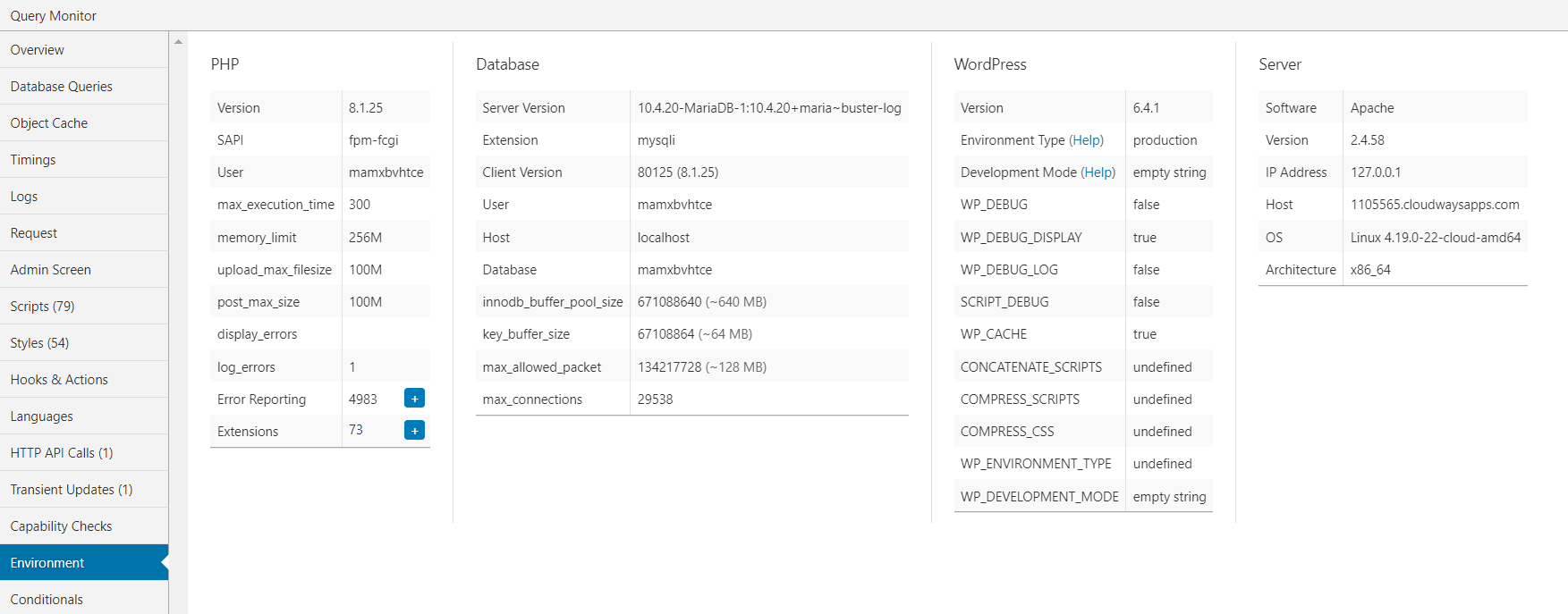
Şartlılar
Sorgu Monitörü'ndeki Koşullar özelliği, mevcut istekle ilgili tüm WordPress koşullarını görüntüleyerek her koşulun "Doğru" veya "Yanlış" olarak değerlendirilip değerlendirilmediğini belirtir. Bu, sayfa yükleme sırasında uygulanan koşullu mantığa ilişkin bilgi sağlar.
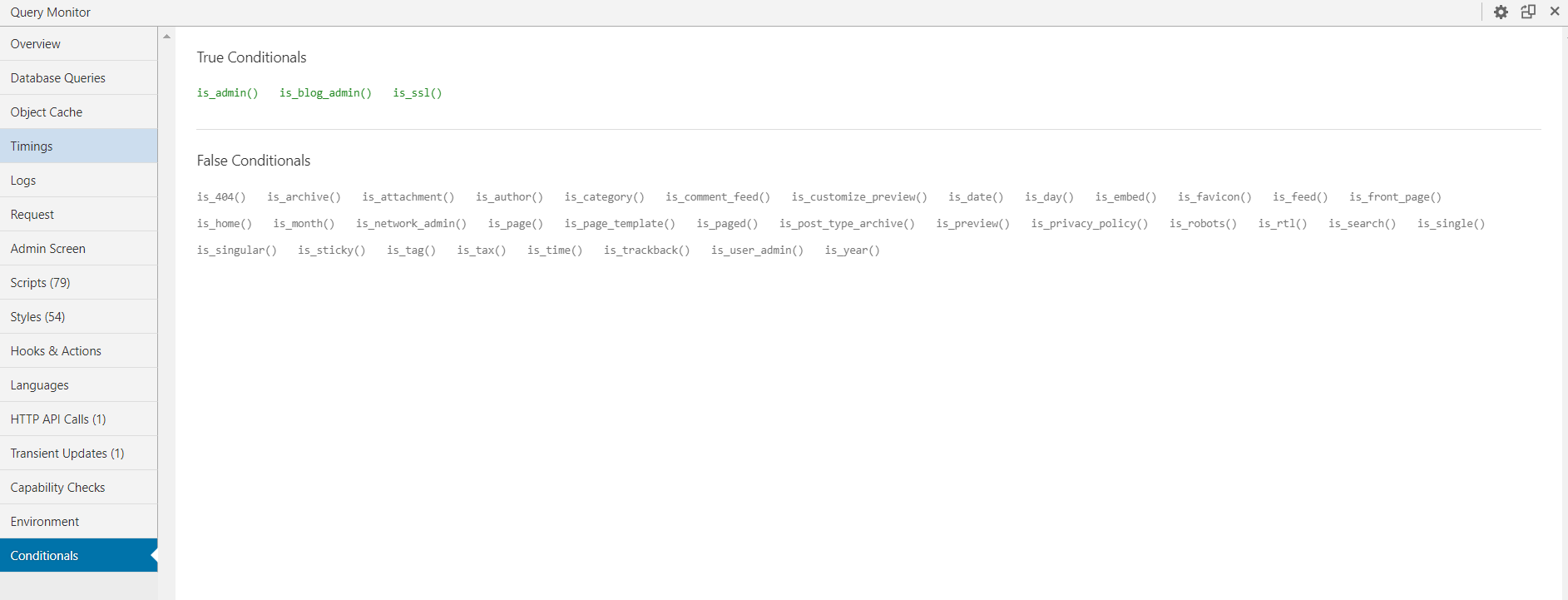
Özet
WordPress Query Monitor eklentisi, ayrıntılı bilgileri kolayca anlaşılır bir biçimde sunan, hata ayıklamaya yönelik güçlü bir eklentidir. Eklentilerin, temaların veya işlevlerin bir web sitesinin performansı üzerindeki etkisini hızlı bir şekilde belirlemek için özellikle yararlı olduğu kanıtlanmıştır.
Sorgu Monitörü eklentisinin bir menüyü yönetici araç çubuğuna sorunsuz bir şekilde entegre etmesi, mevcut sayfanın hızlı bir anlık görüntüsünü sağlaması ve menü öğesi seçimi üzerine bir panelde kapsamlı veriler sunması dikkate değer bir özelliktir.
Sitenizi sağlıklı tutmak için bu bileşenlerden hangisini sıklıkla kullanıyorsunuz? Bu eklentiyi deneyin ve aşağıdaki yorum bölümünde bize bildirin.
S1. Sorgu Monitörü WordPress'te nerede bulunur?
A. Sorgu Monitörüne WordPress yönetici çubuğu aracılığıyla erişilebilir. Özete tıklamak, geçerli ön veya arka uç sayfasında bir pencere katmanı olarak görüntülenen tam Sorgu Monitörü arayüzünü açar.
Q2. Bir WordPress sorgusunu nasıl optimize edebilirim?
C. WordPress veritabanınızı optimize etmek, SQL komutları aracılığıyla tablo optimizasyonunu, istenmeyen verileri temizlemeyi, gönderi revizyonlarını silmeyi, spam yorumları kaldırmayı, kullanılmayan etiketleri silmeyi, geri pingleri ve geri izlemeleri ortadan kaldırmayı ve kullanılmayan eklentileri ve temaları kaldırmayı içerir.
S3. WordPress hata günlükleri nerede bulunur?
C. WordPress'teki hata günlüklerine erişmek için Dosya Yöneticisini kullanarak /wp-content/ klasörünüze gidin. Günlüğe kaydedilen tüm WordPress hatalarının, uyarılarının ve bildirimlerinin kapsamlı bir kaydını içeren bu klasördeki debug.log dosyasını arayın.
